重装系统后,系统提示权限不够导致文件夹拒绝访问的解决办法
经常给别人安装系统,有人需要备份文件,我就直接用WinPE把所有的文件移动到一个文件夹中,重装完系统后,经常会出现无法访问文件夹的情况,提示拒绝访问,其实这是因为原来的分区是NTFS格式,有权限的问题。所以才会出现这种情况,如果你的系统盘是FAT32格式,则没有这种问题。具体解决办法如下:
以管理员登入,打开资源管理器,工具-文件夹选项-查看, 将使用简单文件共享前边的勾取消
右击无法打开文件夹,选属性,选择安全,看到如下界面,看到“组和用户名称” 点击添加
选择高级
点击立即查找,会出现一堆用户名或组,找到 Everyone,点击确定
点击确定后,自动回到先前的界面,我们可以看到,Everyone用户组已经被添加,选择确定
点击Everyone用户组,在 Everyone 的权限中选择完全控制
之后,在此界面中点击高级,进入新的界面,选择所有者,把下方的“替换子容器及对象的所有者”的对勾划上,点击确定。
现在,被拒绝访问的文件夹已经可以被打开了。


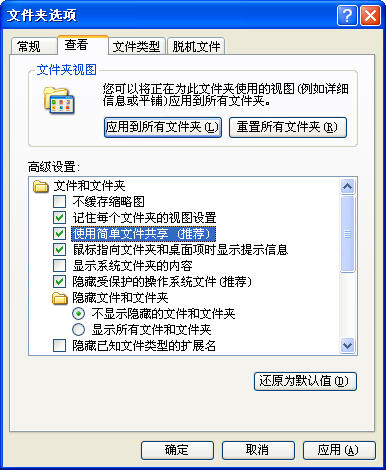
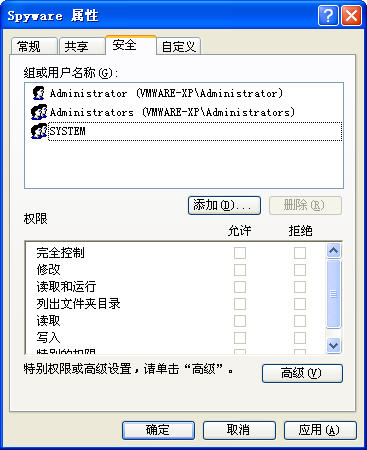
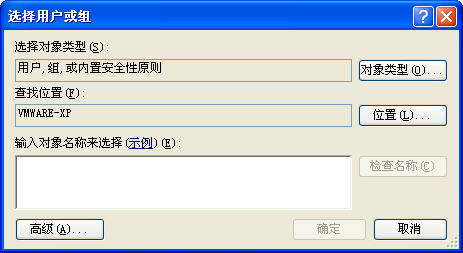
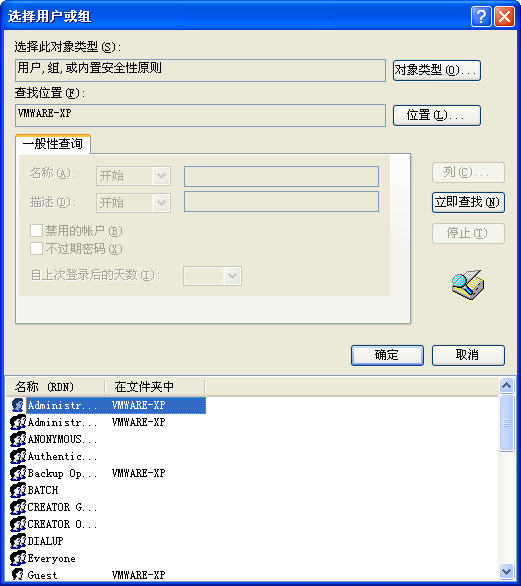
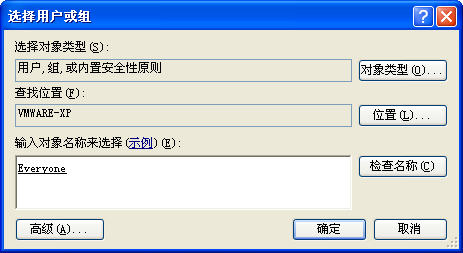
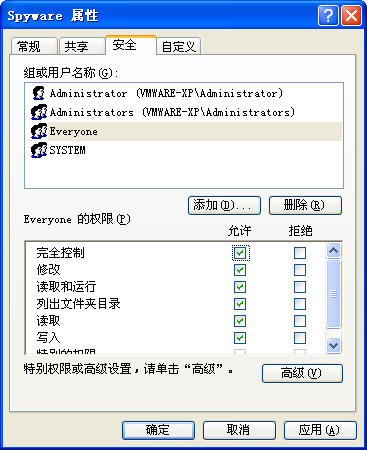
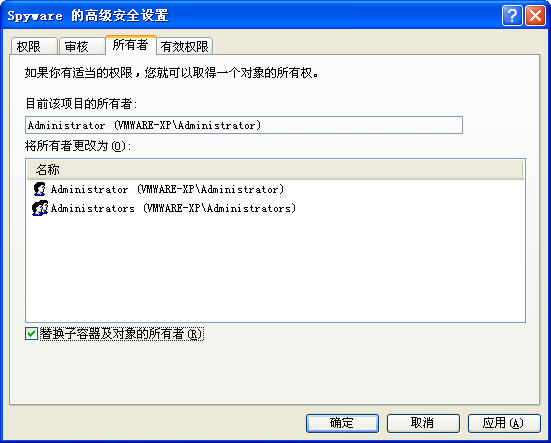
还是打不开!
电脑 小技巧 哈 , 学习了
老大是我钦佩的对象啊,要向你好好的学习!
cacls确实挺方便的,不过设置的时候要熟悉。lz可以试试
呃..这个普通用户基本上都用不上权限这东东的
学习学习
学习了,技术牛人~
局域网共享文件时遇到过类似问题,同样的解决思路~
自由创业者给你留言了,有空多交流!
很少碰到这样的问题哈。
收藏,应该有用
学习了
VM下装的系统哈 我有时候也在VM下练习的 呵呵
现在系统是WIN7,考虑到大部分人用的还是XP,决定还是以XP为例子好一点。
可以试试cacls命令哦~一个批处理全部搞定~
哦?没用过。
都是一些技术的牛人,果然跟松松是一伙的。
呃,我还不算是技术牛人。顶多算发烧友罢了。
沙发!我也遇到过,用同样方法搞定
嗯,有权限是安全了,但是麻烦也多了。